電子郵件收件箱很容易填滿,無論您使用 Gmail 或 Outlook,還是其他。 即使您盡最大努力定期清理它,電子郵件也會不斷湧入。 清理Mac上的Mail郵件存儲和緩存在某些時候是一項非常煩人的任務.,您會收到更多需要清理的電子郵件。
好吧,您不必為清除 Mac 上的郵件存儲而煩惱。 為什麼郵件在 Mac 上使用了這麼多存儲空間? 因為郵件附件會佔用 Mac 上的大量磁盤空間。 您可以通過三種方式清理郵件存儲以 釋放 Mac 的空間 通過刪除緩存或附件。 繼續閱讀以了解有關它們的更多信息。
內容:第 1 部分。如何釋放 Mac 郵件存儲空間?第 2 部分。如何清除 Mac 上的存儲空間?部分3。 結論
第 1 部分。如何釋放 Mac 郵件存儲空間?
選項1。 使用 PowerMyMac 清除 Mac 上的郵件存儲
PowerMyMac 旨在幫助 加快你的Mac速度. 它通過卸載不再需要的軟件來清理您的 Mac。 這不是 PowerMyMac 能為您做的唯一事情。 最好的一點是,它是清除郵件存儲空間的最簡單方法。
如何刪除 Mac 上的數千封電子郵件? 閱讀以下有關如何使用 PowerMyMac 清除郵件存儲的說明。
步驟 1。 下載並打開 iMyMac PowerMyMac
點擊 iMyMac 網站 這裡。 將光標移至頂部的菜單欄,然後單擊 PowerMyMac。 單擊顯示的按鈕 免費下載. 您無需立即付款。 值得注意的是,一旦您決定使用付費版本,就可以很容易地升級您的帳戶。 打開程序。
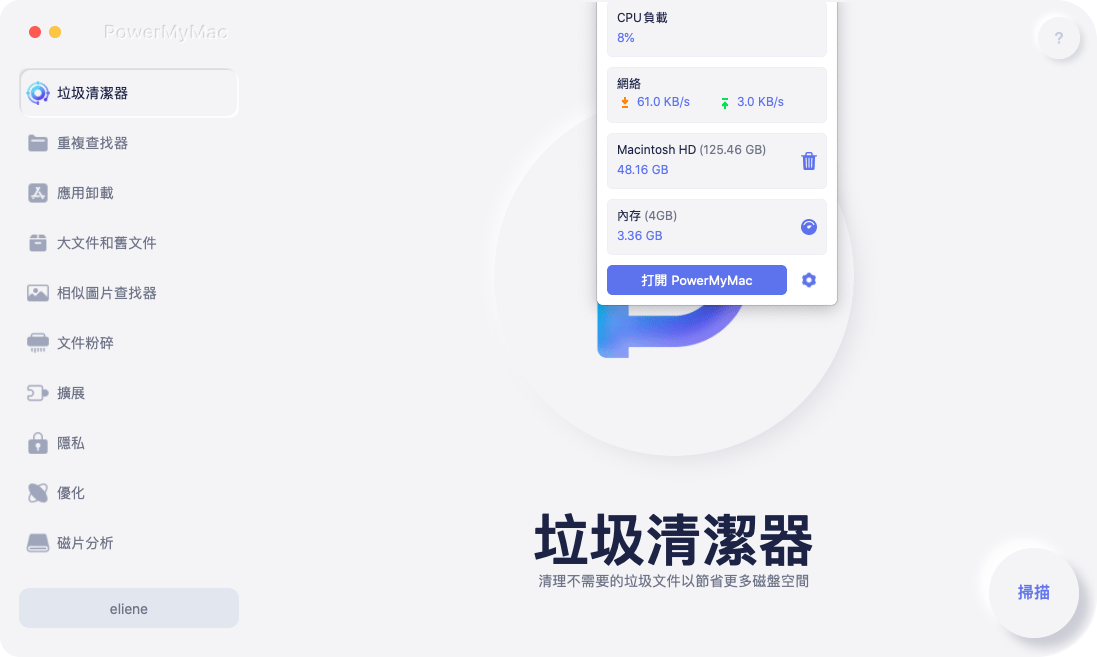
步驟2。 選擇 垃圾清潔劑 並掃描它
點擊 垃圾清潔劑. 您會在屏幕左側找到此模塊,它將清除佔用 Mac 大量空間的垃圾文件。 點擊 SCAN. 掃描完成後,它將向您顯示 Mac 上的所有垃圾文件。
步驟 3. 查看結果並選擇要清除的文件
花一些時間查看 PowerMyMac 顯示的項目。 然後按 CLEAN 按鈕清除 Mac 上的郵件存儲。
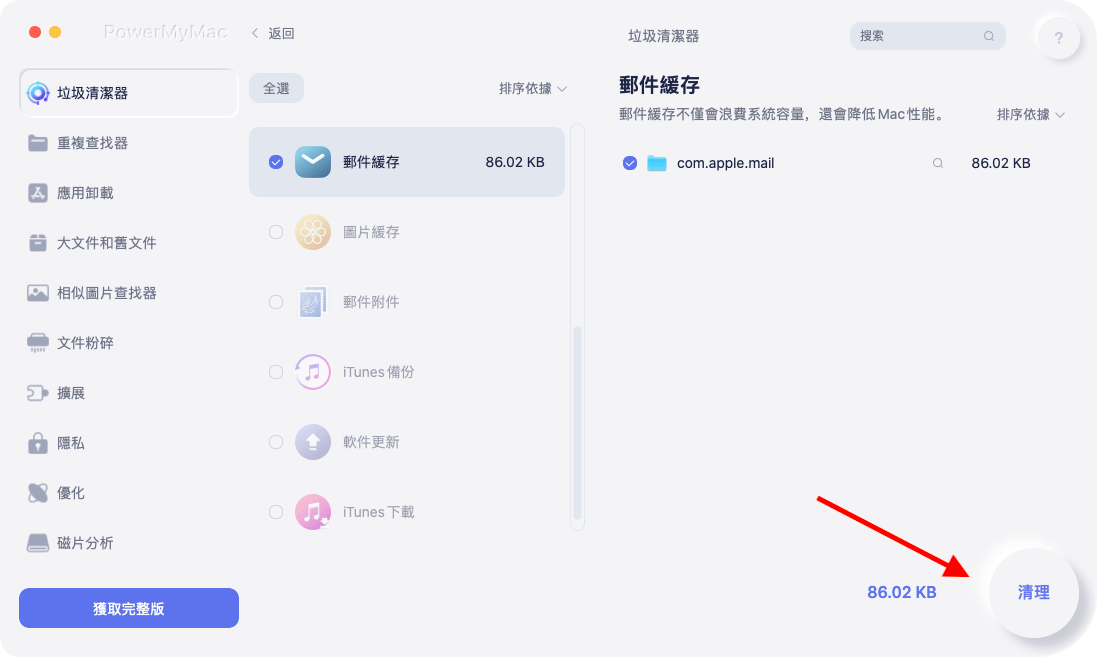
值得注意的是,您在屏幕左側看到的所有其他模塊都使用相同的過程。 另一件值得注意的事情是 PowerMyMac 非常易於使用,可以從您的 Mac 中清除郵件存儲。
選項#2。 創建規則以指示您的 Mac 刪除電子郵件
這個如何在 Mac 上清理郵件存儲的過程涉及使用內置的 蘋果郵件 功能將幫助您創建規則,以便您可以指示 Mac 刪除電子郵件。 此過程需要您將電子郵件移至新創建的郵箱中,以便您可以將垃圾郵件與重要郵件分開。
重要的是要注意此選項是靈活的。 它可以設置為一直刪除電子郵件,也可以僅不時刪除。 例如,如果您認為您的電子郵件已經滿了,您可以設置此規則以清除 Mac 上的郵件存儲。 然後你就可以把它關掉了。 因此,如何使用它取決於您。
無論你用什麼 Gmail 或其他郵件,您只需要注意何時以及如何使用它,以免丟失重要的電子郵件。 您如何清理郵件存儲空間? 按照以下步驟創建一條規則,指示您的 Mac 刪除電子郵件。
- 打開 Apple 郵件應用程序。
- 創建一個 新郵箱. 這個新郵箱將成為您存儲所有垃圾郵件的新地方。
- 將光標移至上方菜單欄上的郵箱。
- 從列表中選擇新郵箱。
- 想想您要存儲新郵箱的位置。 點擊 位置字段 在彈出窗口中選擇一個位置。
- 在名稱字段中為您的新郵箱命名。
- 單擊“確定”。
- 創建將清除 Mac 上的郵件存儲的規則。 此規則將指示您的 Mac 過濾應進入新郵箱的電子郵件。 您可以通過將光標移至菜單欄上的“郵件”來執行此步驟。
- 選擇首選項 從名單。
- 在下一個窗口中選擇最後一個選項。 您會注意到,最後一個選項是規則。
- 單擊規則。
- 點擊添加規則 在屏幕的右側。
- 更改描述字段中的描述。
- 開始組裝規則。 點擊來自.
- 從列表中選擇發件人不在我的聯繫人中。
- 添加第二條規則 點擊+ 在右側簽名。 這將打開另一個 From 字段。
- 從列表中選擇如果此人不在我以前的收件人中。
- 點擊 移動消息字段 在執行以下操作下。 然後通過選擇列表中的名稱將郵件移動到您剛剛創建的新郵箱。
- 單擊“確定”。
- 點擊應用 當彈出窗口出現時。 然後仔細看看你的郵箱,你會發現所有的郵件都消失了。 這意味著您的所有郵件都已移至您剛剛創建的新郵箱。 現在,打開您剛剛創建的新郵箱以查看您的所有電子郵件。
- 對您的電子郵件進行排序 在您的新郵箱中,並確保在列表出現時選擇發件人。 這會將來自同一個人、團體或公司的所有電子郵件放在一起。
- 檢查新郵箱中的所有電子郵件。 當您找到一封您不想丟棄的電子郵件時。 將此人(發送電子郵件的人)添加到您的聯繫人。 這將防止刪除任何重要的電子郵件。 最重要的是,它會阻止那個人的所有電子郵件最終進入您的新郵箱。
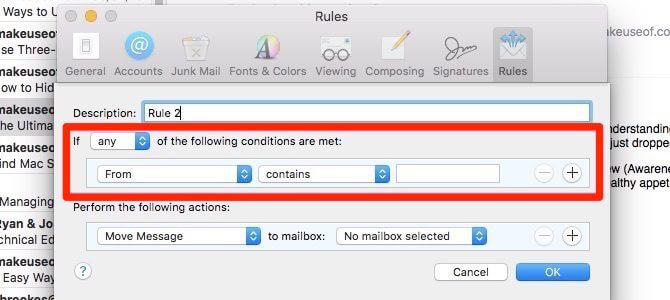
提示:將一個人添加到您的聯繫人
- 將光標放在電子郵件標題中列出的電子郵件地址的名稱上。
- 單擊您在右側看到的箭頭。
- 選擇 添加到聯繫人 從名單。
請記住規則 僅當 Mac 上的 Apple Mail 程序正在運行時才有效. 因此,如果您決定在您的工作計算機上執行此操作並在一天結束時將其關閉,您會在 iPhone 中註意到新的垃圾郵件仍會進入您的收件箱。
只有當您打開 Mac 並打開 Apple Mail 程序時,該規則才會移動您所有設備上的垃圾郵件。 這將自動發生。 一旦發生這種情況,您應該可以輕鬆快速刪除所有這些消息。
要清除 Mac 上的郵件存儲,如果要同時選擇和刪除大量郵件,只需單擊第一項,按 Shift 鑰匙。 轉到最後一項並單擊它。 將選擇中間的所有電子郵件。 選擇它們後,您只需點擊 刪除 鍵。
如果您不想讓此規則在您的計算機上運行,只需返回 郵件首選項。 點擊 活性 取消選中該框。 如果在某個時間點,您的電子郵件再次被阻塞,只需返回並重新選中該框即可。
選項#3。 手動刪除電子郵件
這是一個非常繁瑣的選項,但是,它可以幫助清除 Mac 上的郵件存儲。 只需按照以下手動步驟操作:
- 單擊一封特定的電子郵件,例如 FOXMAIL.
- 轉到菜單欄。
- 單擊編輯。
- 從列表中選擇刪除。 您還可以使用鍵盤命令,即
Command + delete. 不幸的是,這個選項會讓你永遠做不下去。 花這麼多時間做這麼卑微的事情是沒有任何意義的。 儘管如此,它確實有效。
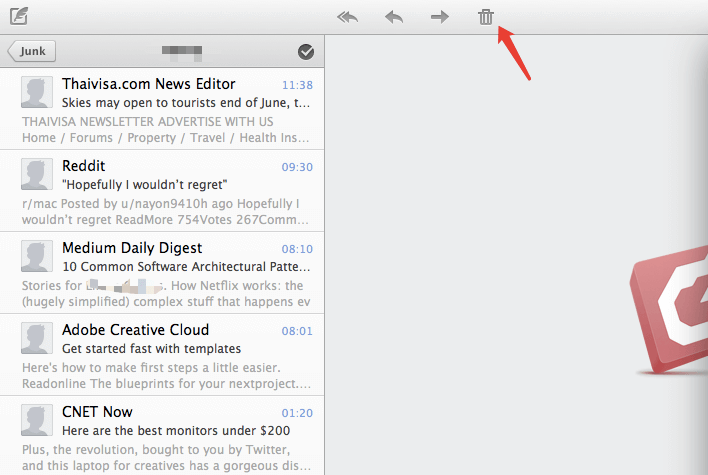
您可能對 Mac 上的郵件存儲位置感到好奇。 那麼,您可以在您的 Library 文件夾中找到它們: ~/Library/Mail, or /Users/NAME/Library/Mail.
第 2 部分。如何清除 Mac 上的存儲空間?
創建可幫助您清除 Mac 上的郵件存儲的規則需要一些時間。 這並不是說這個創建規則的過程不起作用,因為它確實起作用了。 只是過程挺長的。 手動刪除電子郵件時也是如此。 這也是勞動密集型和耗時的。
如果您沒有時間,最好使用 PowerMyMac。 這是最實用的方法 從 Mac 移除郵件緩存. 它還會清除那些垃圾文件,以便您的 Mac 可以擁有更多存儲空間。 它還會查找並刪除佔用 Mac 大量空間的大型電子郵件附件。
如何刪除 Mac 上的郵件存儲空間? 毫無疑問,PowerMyMac 是清理郵件存儲的最簡單方法。 最好的一點是它不只是為您刪除電子郵件。 它的作用遠不止於此。 您可以使用 Junk Cleaner 清理垃圾文件,使用 App Uninstaller 完全刪除不需要的應用程序,或者使用 Duplicates Finder 查找和刪除重複項。

部分3。 結論
當您必須清除 Mac 上的郵件存儲空間時,您可以通過三種方式進行操作。 在這三個選項中,毫無疑問 iMyMac PowerMyMac 是最快的方法。 隨著 免費下載,您可以立即親眼看到它是如何工作的。 Mac,您將使用什麼選項來清除郵件存儲? 與我們分享您的想法。



